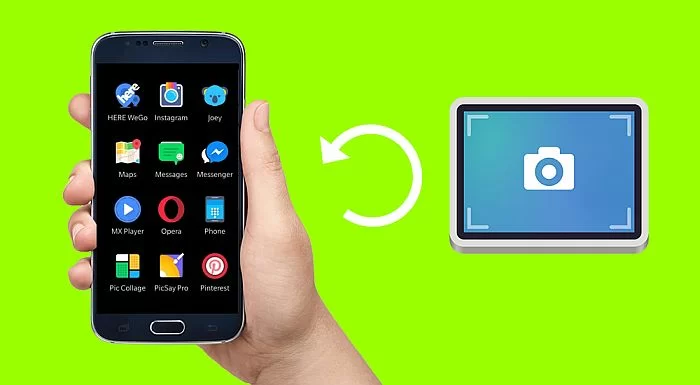Internet không dây có để lại điều gì đó mong muốn không? Nếu băng thông không phải là vấn đề thì nút thắt cổ chai có thể nằm ở bộ định tuyến của bạn. Có một số yếu tố có thể cản trở hiệu suất của thiết bị. Hãy xem một số mẹo ở đây và xem cách thực hiện cải thiện tín hiệu Wi-Fi từ nhà của bạn.
Quảng cáo
1. Khởi động lại bộ định tuyến
Lời khuyên đầu tiên từ bất kỳ kỹ thuật viên nào: bạn đã thử khởi động lại bộ định tuyến chưa? Đây không phải là một thủ thuật ngớ ngẩn, việc rút phích cắm, đợi vài giây rồi cắm lại thiết bị có thể xóa mọi lỗi hoặc tắc nghẽn đang chờ xử lý trên bộ định tuyến. Sau đó, việc truyền Wi-Fi có thể được cải thiện.
2. Đặt bộ định tuyến ở vị trí tốt hơn
Xét rằng ăng-ten của bộ định tuyến truyền tín hiệu theo mọi hướng, vị trí tốt nhất là ở trung tâm ngôi nhà, để tín hiệu được truyền đều trên mọi môi trường.
Chẳng hạn, sẽ không lý tưởng nếu đặt bộ định tuyến ở một trong những căn phòng xa nhất trong khi bạn có thể đặt nó trong phòng khách của mình. Do đó, hãy cố gắng thay đổi căn phòng đặt thiết bị và đặt thiết bị càng cao càng tốt.
Các chuyên gia Lucas Ishii, điều phối viên đào tạo tại D-Link và Thiago Luiz Teixeira, tiếp thị sản phẩm mạng tại Intelbras, giải thích lý do tại sao lại như vậy.
“Những nơi cao hơn có ít rào cản hơn so với những nơi thấp hơn, vì các đồ vật như ghế sofa, bàn, ghế, tivi và bể cá thường nằm ở phía dưới”, Ishii nói.
Nói chung, các bộ định tuyến đơn giản nhất có ăng-ten đa hướng, nghĩa là chúng gửi tín hiệu ở góc 360 độ xung quanh thiết bị. Nếu bạn đặt chúng ở góc, một nửa tín hiệu của thiết bị sẽ bị mất ra đường hoặc sang hàng xóm.
“Mẹo này thực sự áp dụng cho các bộ định tuyến có định dạng chùm tia, vì công nghệ này hướng tín hiệu đến vị trí thiết bị của bạn (điện thoại di động hoặc PC). Tuy nhiên, bạn sẽ có phạm vi phủ sóng rộng hơn nếu thiết bị được tập trung”, cảnh báo Teixeira.

3. Loại bỏ các chướng ngại vật có thể làm gián đoạn tín hiệu Wi-Fi
Không để bộ định tuyến gần đồ vật chẳng hạn như gương, bể cá, tường và dầm rất dày, kết cấu bằng lưới và khung kim loại hoặc thiết bị phát ra tiếng ồn trên mạng như lò vi sóng và điện thoại không dây. Các vật thể và cấu trúc như vậy cản trở hoặc ngăn chặn việc truyền tín hiệu.
"Những yếu tố này được biết là có thể làm gián đoạn đáng kể tín hiệu Wi-Fi. Ví dụ, nước không cho phép tín hiệu đi qua", Ishii nói.
“Các thiết bị khác hoạt động hoặc phát ra tiếng ồn ở tần số 2.4GHz, chẳng hạn như lò vi sóng, thiết bị giám sát trẻ em, điện thoại không dây analog, thiết bị Bluetooth, v.v., cũng có thể cản trở hiệu suất của bộ định tuyến”, Teixeira nói.

Nếu bộ định tuyến có băng tần kép, tức là nó cũng hoạt động ở tần số 5 GHz thì điện thoại không dây sẽ không tạo ra nhiều khác biệt (nếu nó đang sử dụng tần số đó), nhưng nó vẫn gây hại cho mạng 2,4 GHz.
Về điện thoại không dây, hầu như luôn ở gần bộ định tuyến, Ishii nêu chi tiết rằng, ngày nay, bộ định tuyến AC không còn bị nhiễu ở tần số 5GHz nữa mà các thiết bị này cũng hoạt động ở tần số 2,4 GHz, có xu hướng chịu nhiều nhiễu từ điện thoại không dây. Thay đổi tần số hoặc tách cặp này.
4. Xem lại việc sử dụng internet của bạn
Nếu vấn đề không nằm ở tốc độ theo hợp đồng (hãy sử dụng đồng hồ đo tốc độ để đảm bảo tốc độ đạt được theo hợp đồng), Có thể một số thiết bị đang tiêu tốn quá nhiều băng thông khi bạn cố gắng sử dụng internet.
Xem loạt phim trên Netflix, Prime Video hoặc tải xuống trò chơi và các tệp khác tiêu tốn rất nhiều băng thông. Nếu ai đó thực hiện kiểu sử dụng này trong khi bạn đang cố gắng sử dụng Internet, đó có thể là nguyên nhân gây tắc nghẽn mạng.
5. Thay đổi tên mạng và mật khẩu
Vấn đề tương tự như việc ai đó sử dụng quá nhiều băng thông internet là có quá nhiều thiết bị được kết nối cùng một lúc. Tùy thuộc vào bộ định tuyến, thiết bị có thể không phân phối được tín hiệu đến mọi người và do đó làm suy giảm kết nối hoặc thậm chí không hoạt động trên một số thiết bị.
Việc thay đổi tên và mật khẩu mạng Wi-Fi sẽ đồng nghĩa với việc các thiết bị được kết nối sẽ không tìm thấy mạng trước đó và sẽ phải kết nối lại. Điều này sẽ giúp từ chối quyền truy cập của bất kỳ ai sử dụng mạng của bạn mà không được phép (điều này có thể xảy ra với hàng xóm). Nhưng hãy nhớ: bạn sẽ cần kết nối lại với mọi thiết bị trong nhà.
6. Thay đổi kênh sử dụng trên Wi-Fi
Mạng Wi-Fi có thể hoạt động trên nhiều kênh. Nếu bạn có nhiều thiết bị ở gần hoặc đang ở trong một tòa nhà có nhiều mạng Wi-Fi trong phạm vi phủ sóng và mọi người đang làm việc trên cùng một kênh thì tín hiệu sẽ bị hỏng.
Hãy thử thay đổi kênh để cải thiện tín hiệu. Tôi khuyên bạn nên thay đổi giữa 1, 6 và 11 và thử nghiệm. Nếu bạn có Android, bạn có thể sử dụng ứng dụng Trình phân tích Wi-Fi để tìm các kênh ít bị tắc nghẽn hơn.
7. Thay đổi bộ định tuyến để cải thiện tín hiệu Wi-Fi
Các bộ định tuyến mới bổ sung thêm các công nghệ mới để tối ưu hóa hiệu suất và truyền tín hiệu Wi-Fi. Các bộ định tuyến có công nghệ lưới đang trở nên phổ biến trên thị trường.
Chúng mở rộng vùng phủ sóng và thêm các tính năng như chuyển vùng nhanh, cho phép các thiết bị di chuyển xung quanh nhưng vẫn luôn được kết nối với nút có tốc độ kết nối tốt nhất trong mạng lưới của bạn.

Intelbras, D-Link, TP-Link và các nhà sản xuất khác đã hoạt động với Wi-Fi Mesh. Bộ dụng cụ được tạo thành từ hai, ba phần trở lên, tạo thành các “nút” sẽ phân phối tín hiệu khắp nhà bạn. Sự khác biệt với các bộ lặp tín hiệu là chúng tạo ra nhiều mạng khác nhau và giảm tốc độ xuống một nửa khi bạn cài đặt thêm.
Hệ thống Wi-Fi Mesh cung cấp tín hiệu mạnh và liên tục trong từng milimet của ngôi nhà và có khả năng kết nối hàng chục thiết bị cùng lúc, chẳng hạn như điện thoại di động, TV thông minh, máy tính xách tay, trò chơi điện tử và các thiết bị IoT khác tại nhà.
8. Cài đặt bộ lặp
Nếu bạn không thể đổi bộ định tuyến của mình lấy một bộ định tuyến có công nghệ truyền dẫn tiên tiến hơn, bạn có thể chọn bộ lặp, bộ định tuyến này sẽ mở rộng tín hiệu (với một số tổn thất) nhưng sẽ giúp phủ sóng các khu vực xa nhà hơn.
Ngoài các thiết bị của riêng bạn trên thị trường, bạn có thể sử dụng bộ định tuyến thứ hai làm bộ lặp, điều này cũng sẽ giúp mở rộng tín hiệu Wi-Fi và giảm bớt các sự cố kết nối.
9. Kiểm tra xem bạn sử dụng chuẩn bảo mật WPA hay WPA 2
WPA và WPA2 là các giao thức bảo mật được tạo để bảo vệ mạng không dây — mạng sau là an toàn nhất. Ngoài ra còn có WEP, được tạo ra vào năm 1997. Vì nó hoàn toàn lỗi thời và có một số lỗ hổng, nên tránh loại tiêu chuẩn này.
Để tránh các sự cố khác, hãy kiểm tra giao thức nào đang được sử dụng làm chế độ bảo mật và cập nhật lên WPA 2, nếu có thể. Điều này sẽ gây khó khăn cho người khác truy cập trái phép vào mạng của bạn.